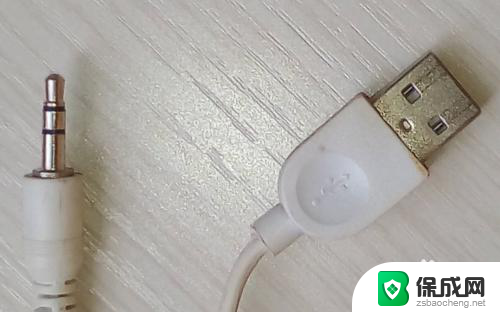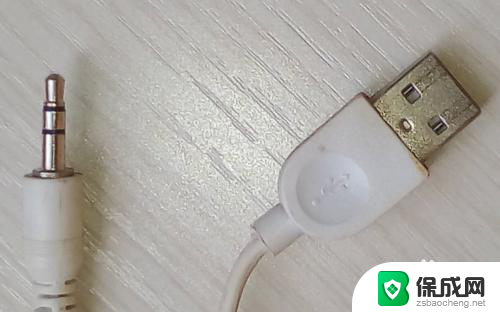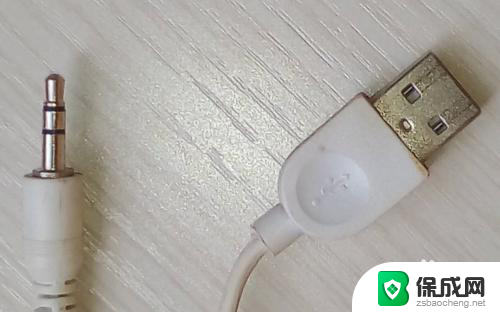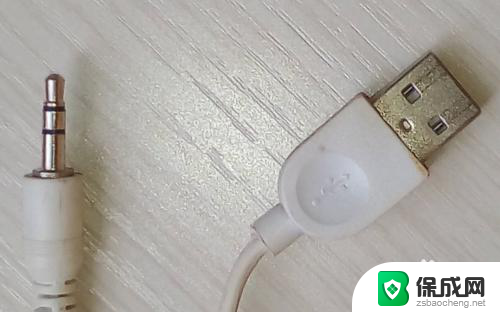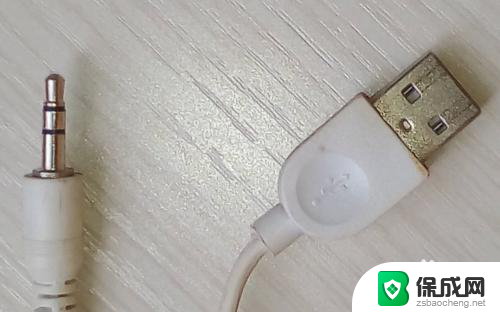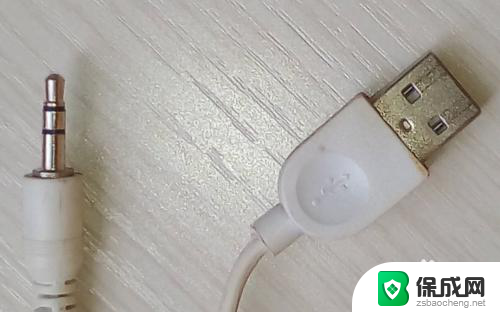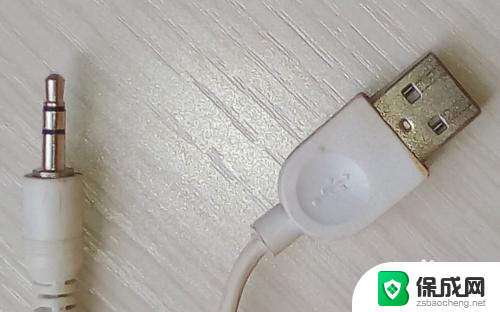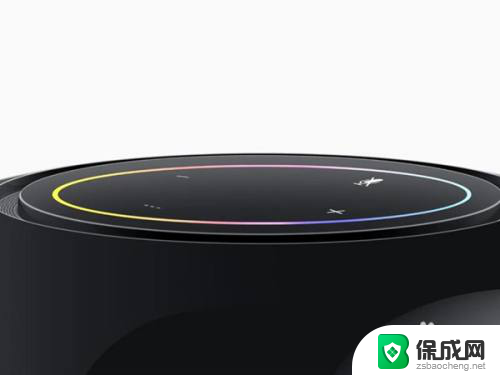音响怎么连接主机 台式电脑音响线接法
音响连接主机是使用电脑音响线将音响与主机连接起来的重要步骤,对于台式电脑来说,音响线的接法一般分为两种:一种是通过3.5mm音频接口将音响直接连接到主机的音频输出接口;另一种是通过USB接口将音响连接到主机,实现数字音频传输。无论采用哪种方式,正确连接音响至主机可以确保音质清晰,音响效果更佳。在进行连接时,需要注意端口的对应和连接线的插入方向,以避免出现接触不良或松动的情况。通过正确的音响连接方式,我们可以享受到更加优质的音乐和影音体验。
具体步骤:
1.我们看到音响设备自带有两个插口,一个是USB插头,一个是金属插头,如图。
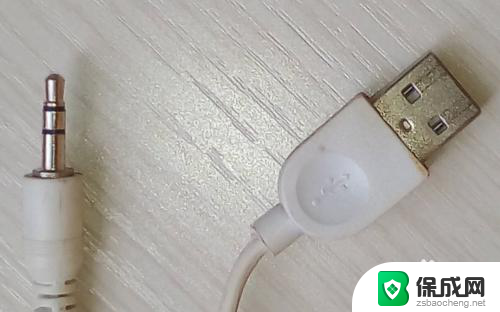
2.我们现在找到主机的后面,有三个圆形插口。其中中间的嫩绿色插口就是音频输出的插口,如图。
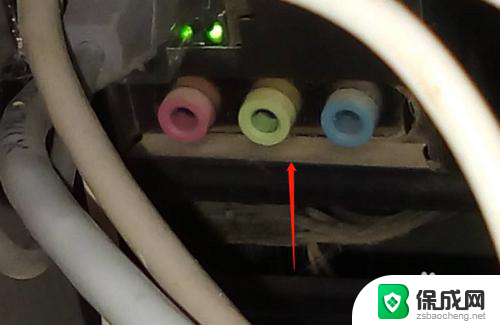
3.我们现在把圆形插头,插在中间圆形插口上,如图。
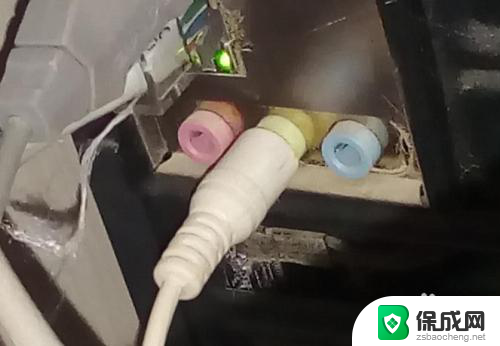
4.另外把USB插口插在主机后面任意一个USB插口上,如图。
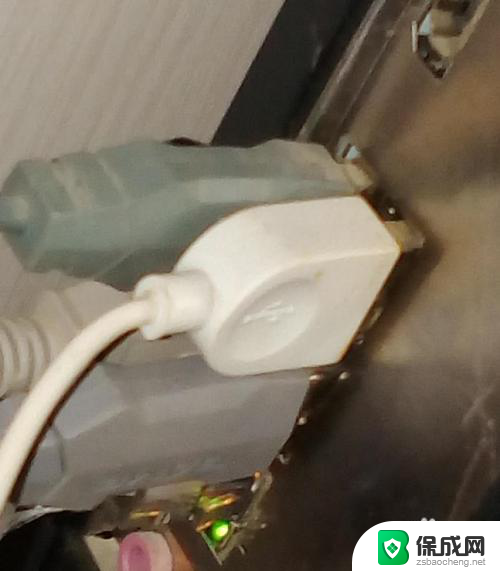
5.现在我们回到显示器前,会看到有提示。选择输入设备类型,我们选择前喇叭,点击确定。
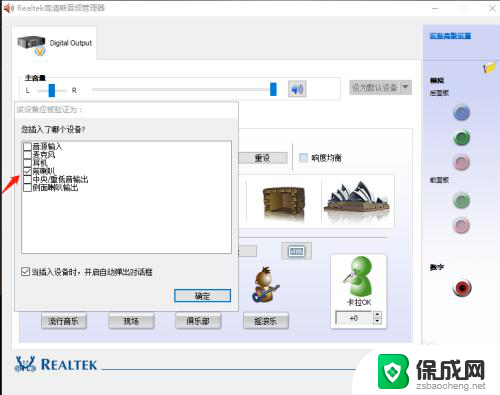
6.接着设置音响效果,然后点击确定,如图。
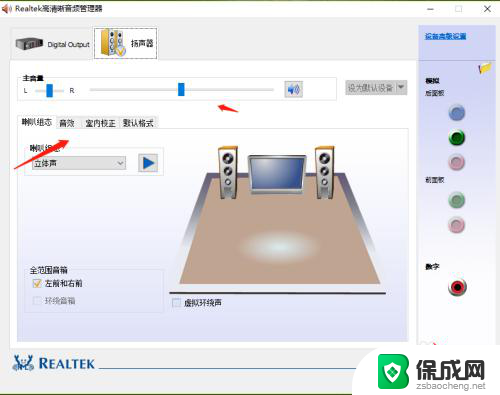
7.最后我们打开音响开关,看到音响设备已灯已经亮了。并且可以正常输出声音了,如图。

8.并且我们可以在在电脑硬件设备里看到音响设备,如图。
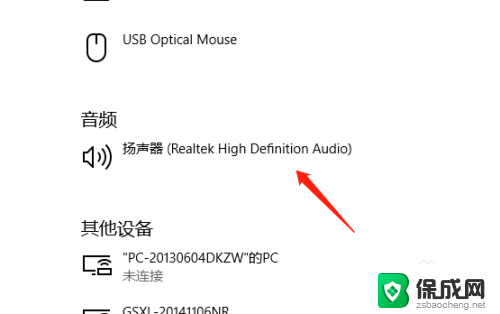
以上就是音响怎么连接主机的全部内容,如果还有不清楚的用户,可以参考以上小编的步骤进行操作,希望对大家有所帮助。